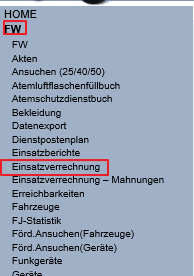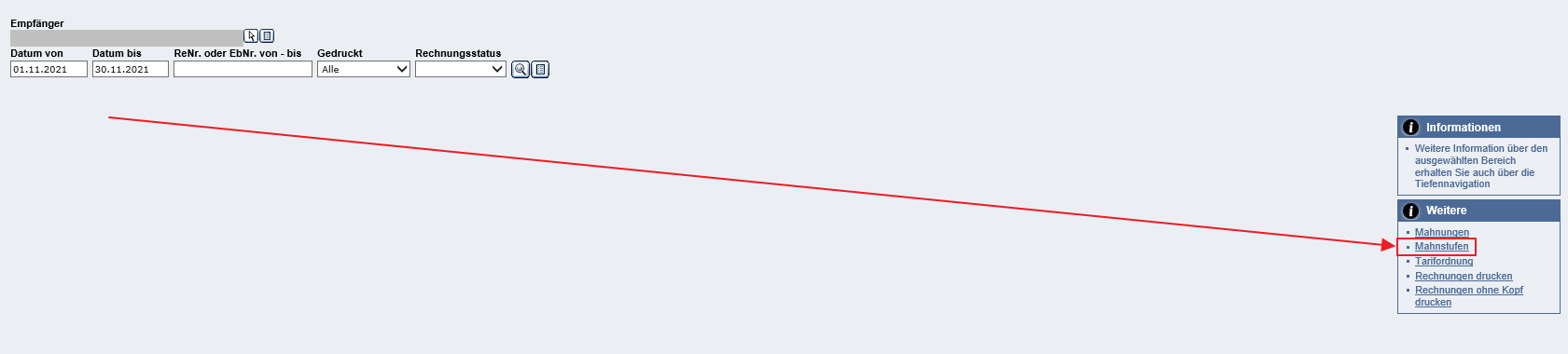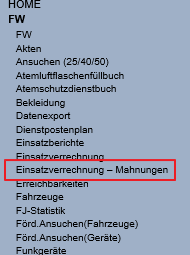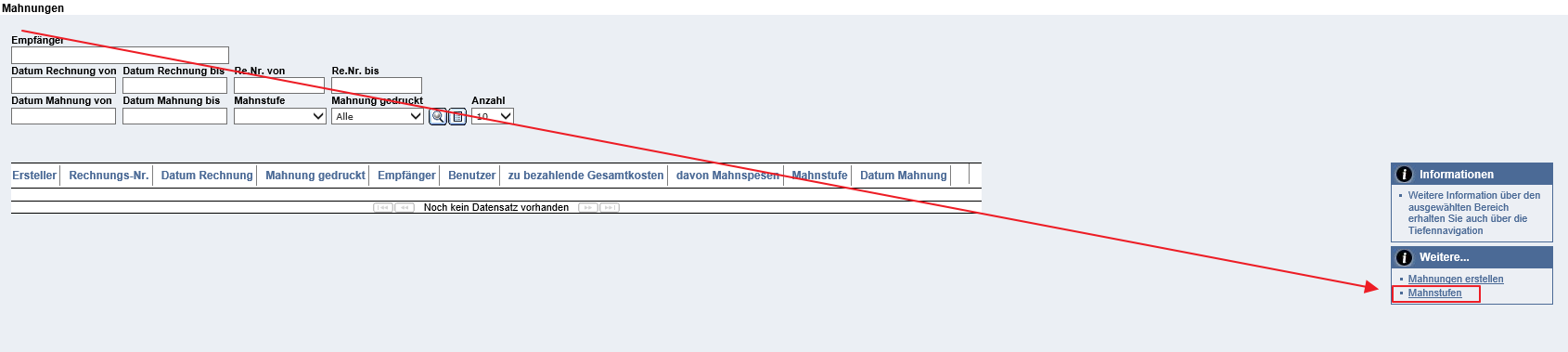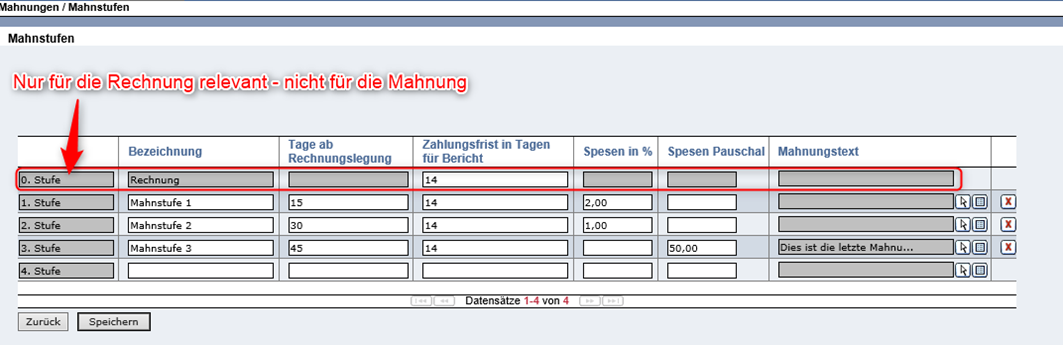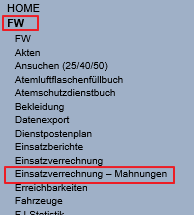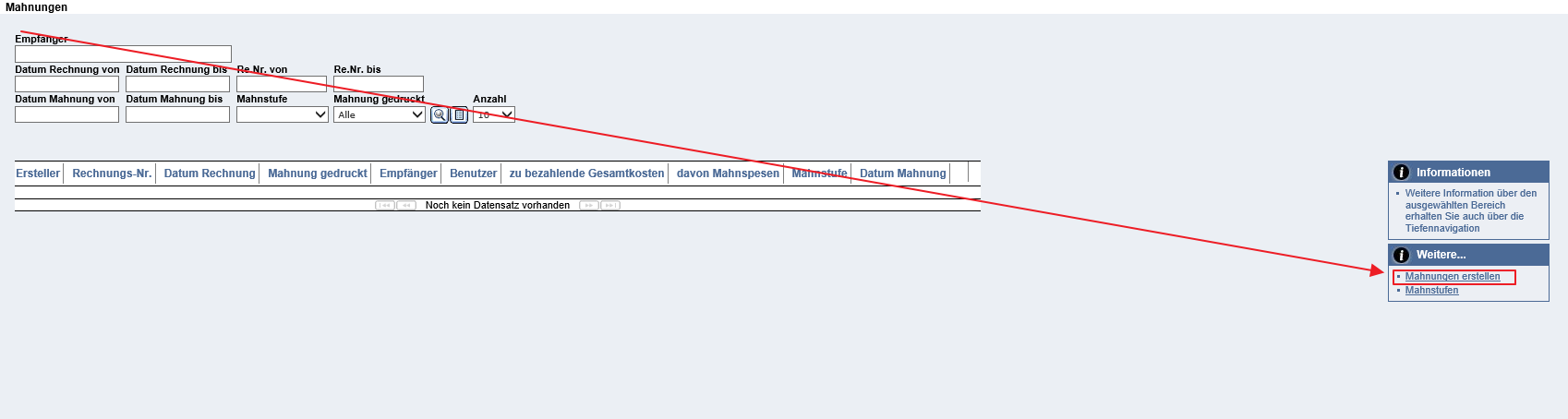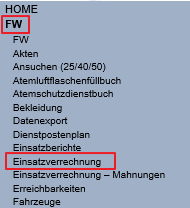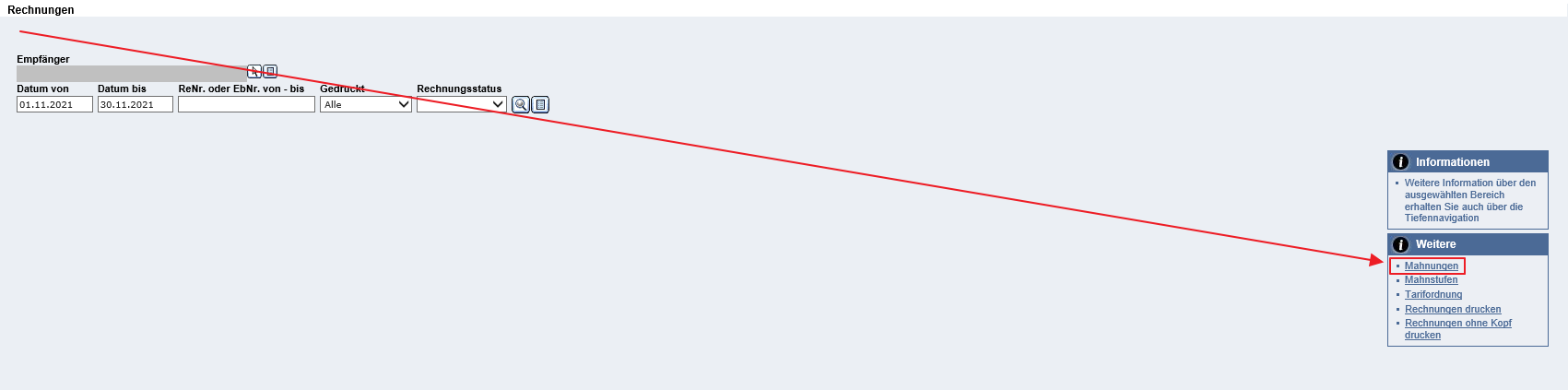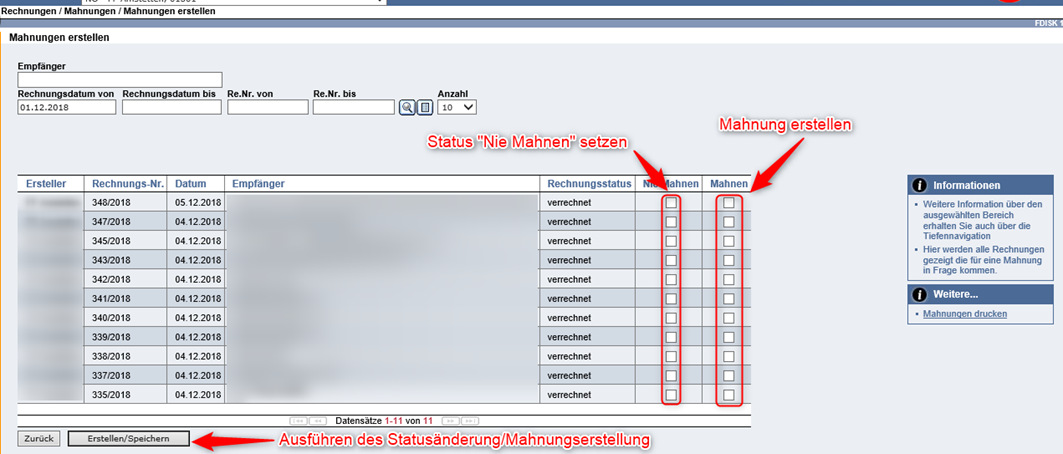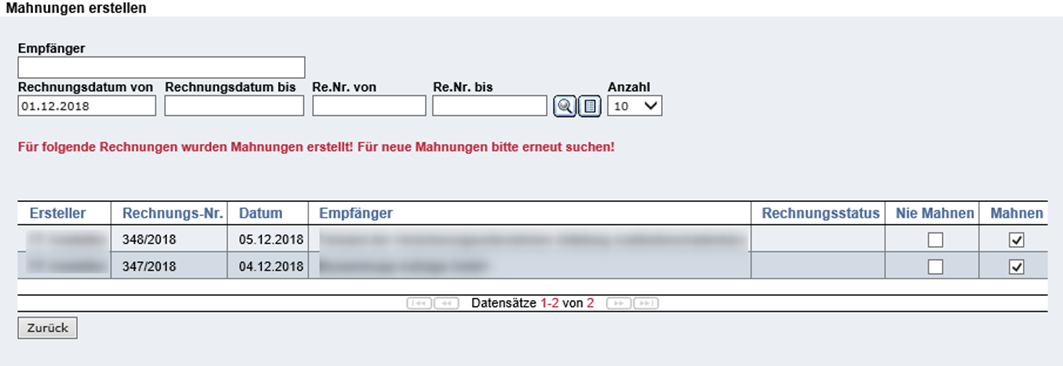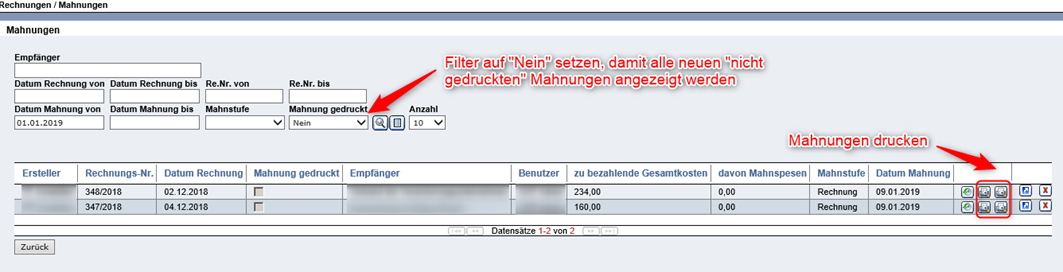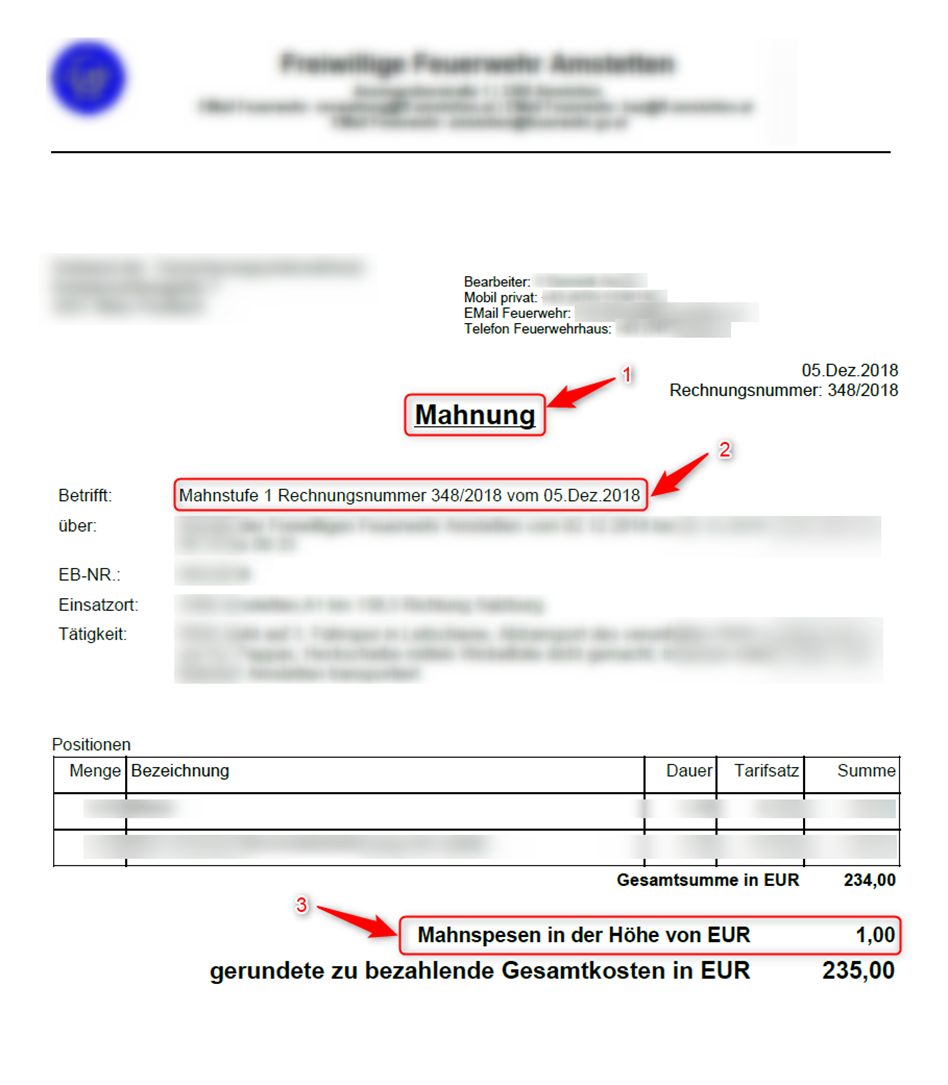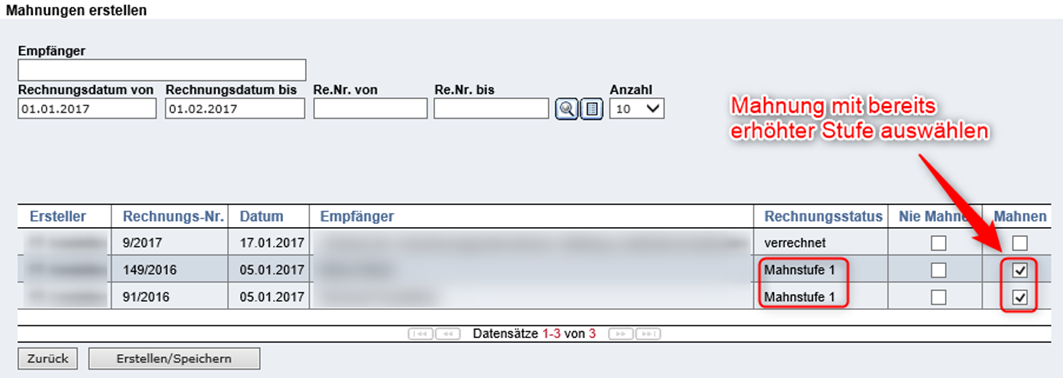Einsatzverrechnung - Mahnungen
(Handbuch Mahnwesen zum Download - Handbuch Mahnwesen)
Notwendige Berechtigungen
Folgende Berechtigungen sind zur Bearbeitung und Einsicht des Mahnwesens notwendig:
- Mahnstufen
- Einsatzverrechnung / Mahnstufen / Mahnstufen anlegen
- Einsatzverrechnung / Mahnstufen / Mahnstufen anzeigen
- Einsatzverrechnung / Mahnstufen / Mahnstufen löschen
- Einsatzverrechnung / Mahnstufen / Mahnstufen speichern
- Mahnungen
- Einsatzverrechnung / Mahnungen / Mahnungen anlegen
- Einsatzverrechnung / Mahnungen / Mahnungen anzeigen
Mahnstufen
Hinweis: Sind keinerlei benutzerdefinierten Mahnstufen hinterlegt können auch keine Mahnungen erstellt werden!
Arten von Mahnstufen
Es gibt grundsätzlich 2 Arten von Mahnstufen
- Mahnstufen des LFKDO
- Benutzerdefinierte Mahnstufen
Mahnstufen des LFKDO sind bundeslandweit eindeutig und werden grundsätzlich als Mahnstufen für die Mahnungserstellung verwendet. Mahnstufen des LFKDO haben in NÖ nur die Definition für die Rechnung - es sind keinerlei Mahnstufen hinterlegt
Mit benutzerdefinierten Mahnstufen können die Mahnstufen des LFKDO durch eine Feuerwehr für sich selbst übersteuert werden. Diese Mahnstufen sind identisch zu den Mahnstufen des LFKDO aufgebaut. Einziger Unterschied ist, dass die Gültigkeit nur für die eigene Feuerwehr besteht.
Die benutzerdefinierten (=eigenen) Mahnstufen sind standardmäßig nicht befüllt und müssen durch die Feuerwehr erst erstellt werden.
Hinweis: Sind keinerlei benutzerdefinierten Mahnstufen hinterlegt können auch keine Mahnungen erstellt werden!
Mahnstufen erfassen/bearbeiten
Video:
Mahnstufen können unter folgenden Links bearbeitet/erstellt werden:
- FW / Einsatzverrechnung - Mahnungen / Mahnstufen
- FW / Einsatzverrechnung / Mahnungen / Mahnstufen
Editierbar sind nur die "benutzerdefinierten Mahnstufen" - die Mahnstufen des LFKDO können nicht verändert werden!
Die Mahnstufen sind aufsteigend von der 0. Stufe (Entspricht der Rechnung) bis zur x-ten sortiert.
Die 0. Stufe dient nur der Anzeige der Zahlungsfrist auf dem Rechnungsbericht. Daher ist in diesem Datensatz auch nur „Zahlungsfrist in Tagen für Bericht“ editierbar. Alle folgenden Mahnstufen werden für die Mahnungen verwendet.
Beschreibung der Spalten:
- Bezeichnung: Diese Spalte dient zur Anzeige der Bezeichnung in Formularen und auf dem Mahnungsbericht.
- Tage ab Rechnungslegung: Diese Spalte dient zur Berechnung des Mahnungszeitpunktes im Formular „Mahnungen erstellen“. Wenn z.B. Zahlungfrist mit 14 Tage definiert ist, muss hier 15 eingefügt werden, damit nach Ablauf der 14 Tage gemahnt wird.
- Zahlungsfrist in Tagen für Bericht: Dieser Wert wird als Zahlungsfrist auf dem Rechnungs- oder Mahnungsbericht aufgedruckt.
- Spesen in %: Dieser Wert dient zur Berechnung des Spesenbetrags für diese Mahnstufe. Grundlage der Berechnung ist der Wert „Zu bezahlende Gesamtkosten“ in der Rechnung
- Spesen Pauschal: Dieser Wert wird auf der Mahnung als Spesenbetrag für diese Mahnstufe verwendet.
- Mahnungstext: Dieser Text wird am Ende des Mahnungsberichtes eingefügt und dient zur Anzeige zusätzlicher Informationen am Bericht für den Empfänger.
Mahnungen
Mahnung erstellen
Hinweis: Sind keinerlei benutzerdefinierten Mahnstufen hinterlegt können auch keine Mahnungen erstellt werden! Zum hinterlegen von Mahnstufen sie Abschnitt Mahnstufen erfassen
Zur Erstellung neuer Mahnungen muss das Formular „Neue Mahnungen“ aufgerufen werden.
Unter folgenden Links ist dieses Formular erreichbar:
- FW / Einsatzverrechnung – Mahnungen / Mahnungen erstellen
- FW / Einsatzverrechnung / Mahnungen / Mahnungen erstellen
In diesem Formular werden alle lt. Mahnstufen zu mahnenden Rechnungen angezeigt.
Hinweis: Ist die Liste leer können entweder noch keine Mahnungen erstellt werden (Zahlungsfrist noch nicht verstrichen) oder es sind keine Mahnstufen hinterlegt. Sind keinerlei benutzerdefinierten Mahnstufen hinterlegt können auch keine Mahnungen erstellt werden! Zum hinterlegen von Mahnstufen sie Abschnitt Mahnstufen erfassen
Hier werden alle wichtigen Rechnungsdetails angezeigt. Weiters kann man hier zu den Rechnungen eine Mahnung erstellen (Checkbox „Mahnen“ anhaken) bzw. in der Rechnung den Status „Nie Mahnen“ setzen (Checkbox „nie Mahnen“ anhaken). Nach dem Anhaken der Status muss nur noch auf den Button „Erstellen/Speichern“ geklickt werden und der Status „Nie Mahnen“ wird gesetzt bzw. Mahnungen werden erstellt.
ACHTUNG: Nie Mahnen kann nicht zurückgesetzt werden!
Nach dem Erstellen von Mahnungen werden die erstellten Mahnungen nochmal in der Liste angezeigt.
Sobald die gewünschten Mahnungen erstellt sind, geht man wieder eine Ebene ins Formular „Mahnungen“ heraus. Hier muss man nur mehr den Filter „Mahnung gedruckt“ auf „Nein“ setzen und man bekommt die neu erstellten Mahnungen angezeigt.
Diese kann man nun mittels der Buttons „Mahnung mit Kopf drucken“ und „Mahnung ohne Kopf drucken“ als Bericht drucken. Das Drucken der Mahnung kann auch im Detaildatensatz ausgeführt werden (Infobox-Link „Mahnung drucken“ oder „Mahnung ohne Kopf drucken“)
Der hier erstellte Bericht entspricht grundsätzlich dem Rechnungsbericht mit ein paar Anpassungen:
1) Betreff „Mahnung“
2) Betrifft (Mahnstufe mit zugehöriger Rechnung und Rechnungsdatum)
3) Mahnspesen (Bei pauschalen Wert „Mahnspesen in der Höhe von EUR“ bei prozentuellen Wert z.B. „Mahnspesen in der Höhe von 5%: EUR“)
Erneutes Mahnen
Erneutes Mahnen wird wie das Erstellen neuer Mahnungen durchgeführt. Daher muss das Formular „Neue Mahnungen“ aufgerufen werden.
Unter folgenden Links ist dieses Formular erreichbar:
- FW/Einsatzverrechnung – Mahnungen/Mahnungen erstellen
- FW/Einsatzverrechnung/Mahnungen/Mahnungen erstellen
In diesem Formular werden auch Rechnungen, deren Mahnfrist einer früheren Mahnstufe abgelaufen ist, angezeigt und können darüber erneut gemahnt werden. Dies erfolgt wie im Screenshot wie bei der Neuerstellung. Zu mahnende Rechnung auswählen und mittels Button „Erstellen/Speichern“ die Mahnung erstellen. Die restliche Arbeitsweise ist identisch zu der bei der Neuerstellung.